Windows 10의 상황에 맞는 메뉴에서 왼쪽으로 회전 및 오른쪽으로 회전 제거
이미지를 회전해야 하는 경우 Windows 10을 사용하면 타사 도구를 사용하지 않고도 이미지를 회전할 수 있습니다. 내장된 기능을 사용하면 파일 탐색기 앱에서 바로 신속하게 작업을 수행할 수 있습니다. 그러나 타사 솔루션을 선호하는 경우 적절한 컨텍스트 메뉴 항목을 제거할 수 있습니다.
광고
Windows 10의 기본 파일 관리자 앱에는 이미지 회전 기능이 내장되어 있습니다. 이미지 뷰어에서 이미지를 열 필요가 없습니다. 파일 탐색기에서 선택하고 아래와 같이 적절한 리본 명령을 사용하기만 하면 됩니다.

이미지를 선택하면 리본에서 "관리" 탭이 활성화된 새 섹션 "그림 도구"가 표시됩니다. 왼쪽으로 회전 또는 오른쪽으로 회전을 클릭하여 선택한 이미지를 회전합니다.
이미지 회전 컨텍스트 메뉴 명령
또한 파일 탐색기에는 상황에 맞는 메뉴에 두 개의 추가 명령이 있습니다. 그들을 보려면 이미지를 마우스 오른쪽 버튼으로 클릭하십시오.

마지막으로 이러한 상황에 맞는 메뉴 항목이 마음에 들지 않으면 레지스트리 조정으로 쉽게 제거할 수 있습니다. 당신은 좋은 것을 사용할 수 있습니다 타사 이미지 뷰어, 또는 리본 명령으로 충분합니다. 다음은 수행할 수 있는 방법입니다.
Windows 10의 상황에 맞는 메뉴에서 이미지 회전 명령을 제거하려면, 다음을 수행하십시오.
- 열기 레지스트리 편집기 앱.
- 다음 레지스트리 키로 이동하십시오.
HKEY_CLASSES_ROOT\SystemFileAssociations\.bmp\ShellEx\ContextMenuHandlers
레지스트리 키로 이동하는 방법 보기 한 번의 클릭으로.
- 제거 셸 이미지 미리보기 하위 키. 왼쪽 창에서 마우스 오른쪽 버튼으로 클릭하고 선택 삭제 컨텍스트 메뉴에서.

- 명령 왼쪽으로 회전 그리고 오른쪽으로 회전 이제 *.bmp 파일에 대해 제거됩니다.
이제 다음에서 동일하게 반복하십시오.
HKEY_CLASSES_ROOT\SystemFileAssociations\.bmp
HKEY_CLASSES_ROOT\SystemFileAssociations\.dib
HKEY_CLASSES_ROOT\SystemFileAssociations\.gif
HKEY_CLASSES_ROOT\SystemFileAssociations\.heic
HKEY_CLASSES_ROOT\SystemFileAssociations\.heif
HKEY_CLASSES_ROOT\SystemFileAssociations\.ico
HKEY_CLASSES_ROOT\SystemFileAssociations\.jfif
HKEY_CLASSES_ROOT\SystemFileAssociations\.jpe
HKEY_CLASSES_ROOT\SystemFileAssociations\.jpeg
HKEY_CLASSES_ROOT\SystemFileAssociations\.jpg
HKEY_CLASSES_ROOT\SystemFileAssociations\.png
HKEY_CLASSES_ROOT\SystemFileAssociations\.rle
HKEY_CLASSES_ROOT\SystemFileAssociations\.tif
HKEY_CLASSES_ROOT\SystemFileAssociations\.tiff
HKEY_CLASSES_ROOT\SystemFileAssociations\.webp
이제 모든 인기 있는 이미지 형식에 대해 명령이 제거되었습니다.
전에:

후에:
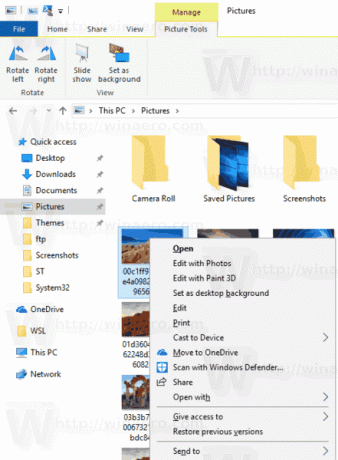
시간을 절약하기 위해 다음 레지스트리 파일을 다운로드할 수 있습니다.
레지스트리 파일 다운로드
실행 취소 조정이 포함되어 있습니다.
그게 다야!



